Microsoft Teams'de toplantı notları alma
Toplantı notlarıyla toplantılarınızı düzenli ve etkili tutun. Başkalarının doğrudan Teams'de görmesi ve düzenlemesi için ajanda, notlar ve görevler ekleyin. Eklendikten sonra, toplantı notları Office.com bir Döngü belgesiyle paylaşılabilir ve düzenlenebilir.
Toplantıya doğrudan davet olmayan Kişiler, toplantı notlarına sınırlı erişime sahip olabilir. En iyi deneyimi elde için Teams Takviminizden veya web tarayıcınızdan bir toplantıdan önce veya sonra notları düzenleyin.
Notları toplantıdan önce başlatma
Toplantınızı planlayın ve başkalarının görebileceği ve düzenleyebileceği bir ajanda ekleyerek katılımcıların hazırlanmalarına yardımcı olun. Toplantıya davet edilen herkes, toplantı başlamadan önce notları başlatabilir ve yapılan değişiklikleri görebilir.
Toplantı notlarıyla toplantı oluşturma
-
Teams takviminize gidin.
-
Toplantı zamanlamak için + Yeni toplantı'yı seçin.
-
Ayrıntılar'da Ajanda ekle'yi seçin.
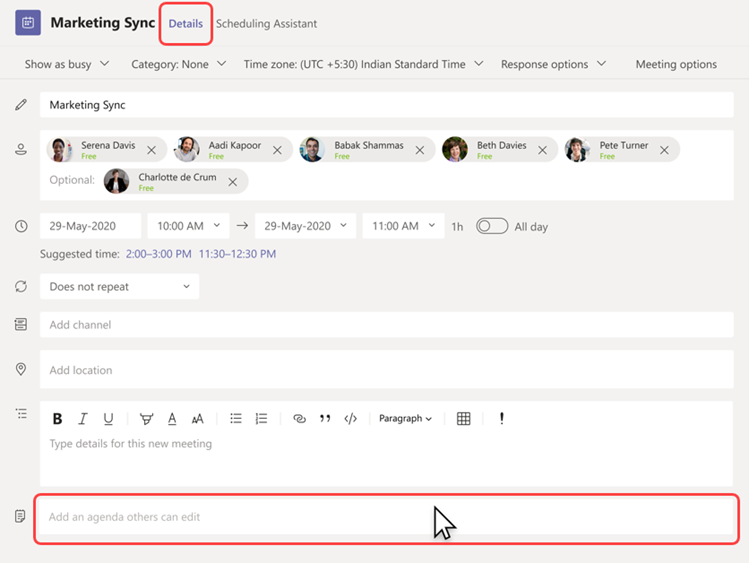
-
Ajanda, notlar veya görevler ekleyin.
-
Gönder’i seçin. Katılımcılar, toplantı notlarının eklendiği bir etkinlik daveti alırlar.
Mevcut bir toplantıya toplantı notları ekleme veya değiştirme
-
Teams takviminize gidin.
-
Toplantı notlarını eklemek istediğiniz toplantıyı seçin.
-
Toplantı bir serinin parçasıysa serinin tamamını değiştirmek için Seriyi görüntüle'yi seçin.
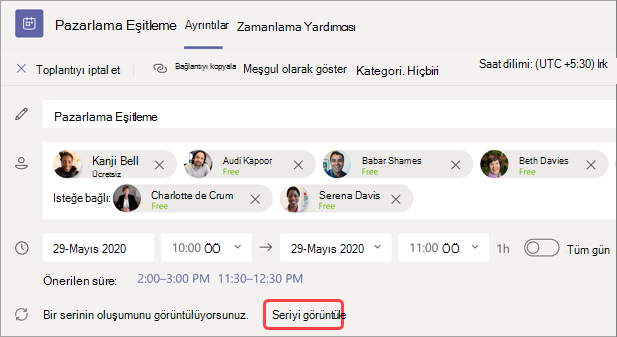
-
-
Ajandaya ekleyin veya oluşturulmadıysa Ajanda ekle'yi seçin.
Ajandaya Güncelleştirmeler otomatik olarak kaydedilir ve diğer kişilere görünür.
Önemli: Bir toplantı serisindeki değişiklikler, bu serideki gelecekteki tüm toplantılara uygulanır. Tek bir toplantıda yapılan değişiklikler yalnızca bu toplantıyı etkiler.
Toplantı sırasında notlara erişme
Bir gündemi planlayarak, önemli ayrıntıları izleyerek ve görevler oluşturarak toplantı sırasında işbirliği yapın. Toplantıdaki herkes toplantı notları ekleyebilir veya düzenleyebilir ve değişiklikler yapıldıklarında canlı olarak görünür. Toplantınızdaki belirli kişilere etiketleyerek ajanda öğelerini ve görevleri atayın.
Toplantı sırasında toplantı notları eklemek için:
-
Teams toplantınıza katılın.
-

-
Ajanda, notlar veya görevler ekleyin.
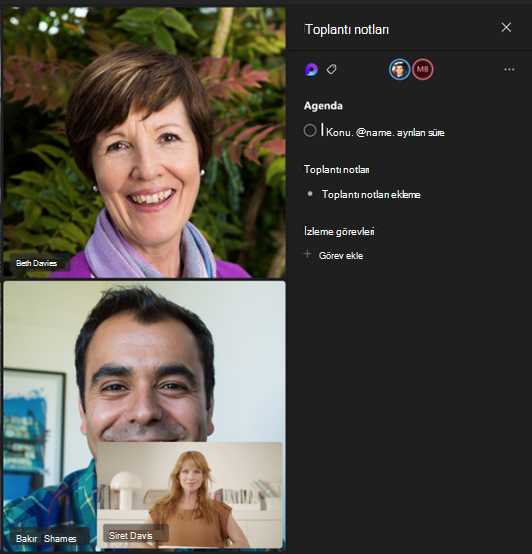
İpucu: Birini bir ajanda veya görev öğesinde etiketlemek için @mention.
Toplantıdan sonra notlara erişme
Toplantı notları otomatik olarak kaydedilir ve toplantı sona erdikten sonra görüntülenebilir ve düzenlenebilir.
Toplantıdan sonra toplantı notlarına erişmek için:
-
Teams takviminize gidin.
-
Notları görüntülemek istediğiniz geçmiş toplantıyı seçin.
-
Toplantı ayrıntılarını genişlet'i seçin.
-
Ayrıntılar > Notlar

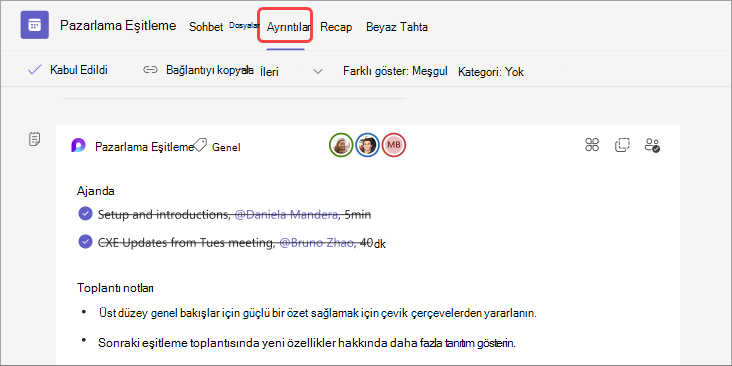
-
Değişiklikleri kaydetmek ve göndermek için >güncelleştirme gönder'i seçin.
Özetteki toplantı notları
Toplantı notlarına, transkriptlere ve daha fazlasına erişebileceğiniz toplantı özetinde toplantınızın daha ayrıntılı dökümünü alın.
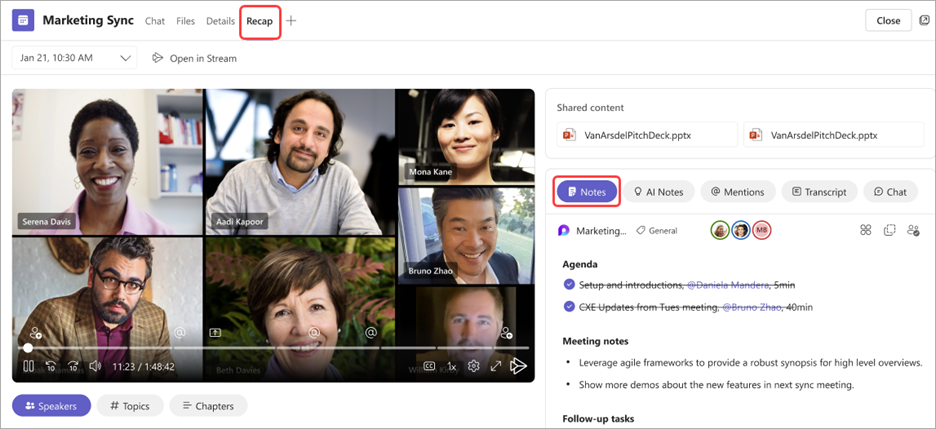
Toplantı özetindeki toplantı notlarına erişmek için:
-
Teams takviminize gidin.
-
Notları görüntülemek istediğiniz geçmiş toplantıyı seçin.
-
Toplantı ayrıntılarını genişlet'i seçin.
-
Notlar

Mobil cihazınızdan bir Teams toplantısına katılırsanız, toplantı sırasında ve sonrasında notlara erişmeye devam edebilirsiniz.
Not: Mobil cihazınızdan zamanlama yaparken, takvim davetine not ekleyemezsiniz. Toplantıdan önce davete not eklemek için masaüstü cihazınızdan zamanlayın.
Toplantı sırasında notlara erişme
Bir gündemi planlayarak, önemli ayrıntıları izleyerek ve görevler oluşturarak toplantı sırasında işbirliği yapın.
Toplantı sırasında notlara erişmek için:
-
Teams toplantısına katılma.
-
Notlar

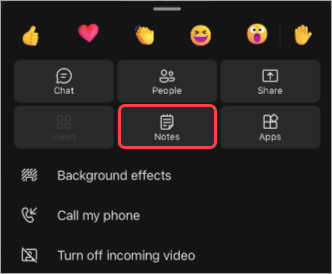
Buradan ajandaya ekleyin, notları düzenleyin ve izleme görevleri oluşturun. Notlarda yapılan değişiklikler canlı olarak görünür. Toplantınızdaki belirli kişilere etiketleyerek ajanda öğelerini ve görevleri atayın.
Toplantıdan sonra notlara erişme
Toplantı notları otomatik olarak kaydedilir ve toplantı sona erdikten sonra erişilebilir.
Toplantıdan sonra notlara erişmek için:
-
Notlara erişmek istediğiniz toplantının sohbetini açın.
-
Sohbette Uygulamalar > Notlar'a

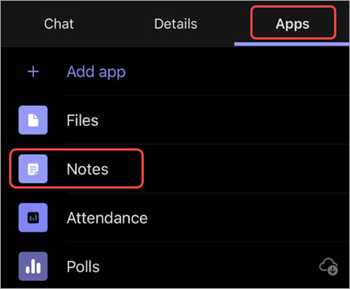
Buradan notları düzenlemeye, izleme görevlerini tamamlamaya ve daha fazlasına devam edin. Değişiklikler yapıldıkları anda herkese görünür.










